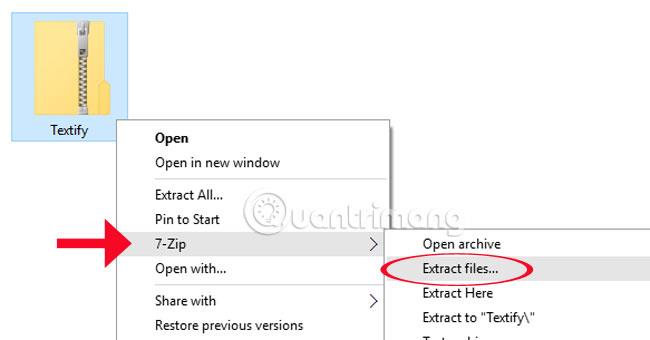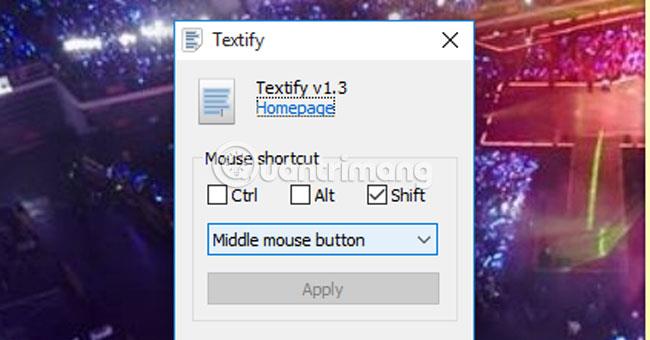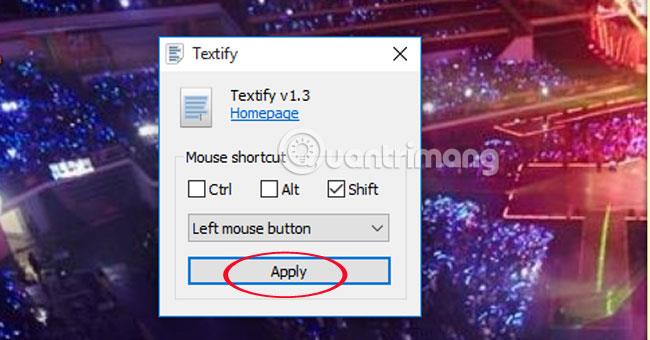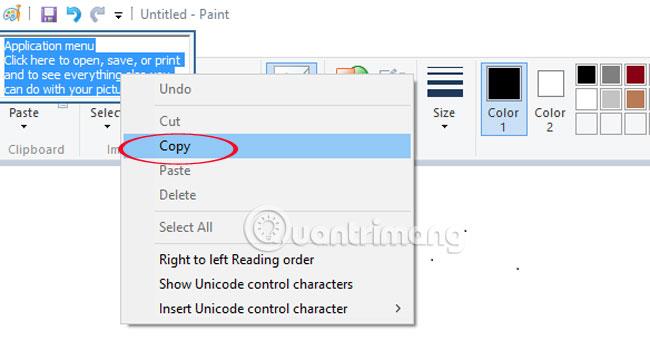Paprastai norėdami nukopijuoti tam tikrą turinį, vis tiek naudojate komandą Kopijuoti arba klavišų kombinaciją Ctrl + C . Tačiau ši komanda veikia tik su tekstiniu turiniu, bet su kitų tipų skelbimų lentomis, dialogo langais,... negalime naudoti šio kopijavimo būdo.
Negaiškite laiko darydami ekrano kopijas ar įvesdami kiekvieną klaidą, ypač esant daugybei vaizdų ir ilgų klaidų, nes teksto įrankis padės nukopijuoti visą turinį, kuris atrodo neįmanomas sistemoje Windows . Tai ne tik palaiko tekstinio turinio kopijavimą, bet ir programinė įranga padės vartotojams nukopijuoti visą turinį skelbimų lentose, įrenginio informaciją,... rodomą sistemoje Windows. Prisijunkite prie „Wiki.SpaceDesktop“, kad ištirtumėte universalų „Textify“ įrankį toliau pateiktoje mokymo programoje.
1 žingsnis:
Pirmiausia turite atsisiųsti įrankį Textify į savo kompiuterį naudodami šią nuorodą .
2 žingsnis:
Išpakuokite atsisiųstą Textify failą.
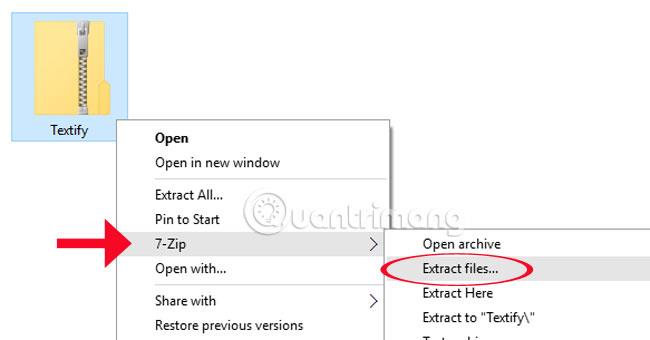
3 veiksmas:
Įrankiai yra patikimo formato, talpa labai maža, todėl galime juos visiškai išsaugoti ekrane ar bet kuriame aplanke. Galima paleisti tiesiogiai, neįdiegiant kompiuteryje.
Programos sąsaja yra tokia, kaip parodyta žemiau.
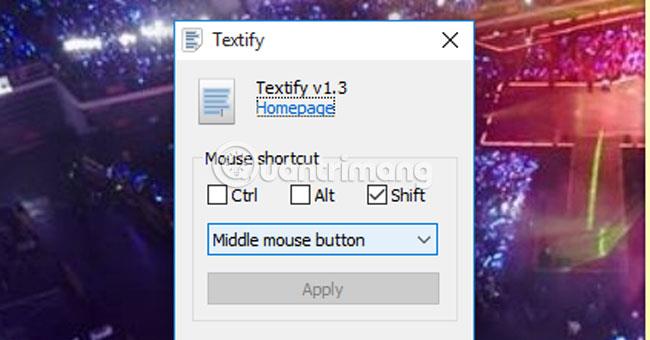
„Textify“ teikia sparčiuosius klavišus , įskaitant „Ctrl“ , „Alt “, „Shift“ , kairįjį pelės mygtuką , dešinįjį pelės mygtuką arba pelės slinktį .
4 veiksmas:
Norėdami nukopijuoti tam tikrą pastraipą, paspauskite Shift + kairiojo pelės klavišų kombinaciją arba galite pasirinktinai koreguoti kitą derinį pagal vartotoją ir spustelėti Taikyti , kad nustatytumėte naują klavišų kombinaciją.
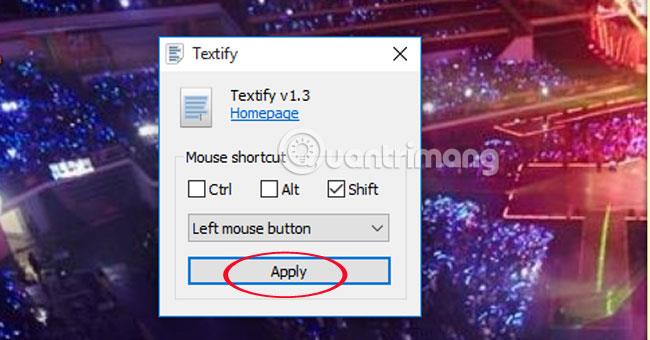
Pažymėję turinį, kaip įprasta , spustelėkite Kopijuoti ir įklijuoti .

5 veiksmas:
Jei pastraipos yra ilgos, naudokite pelę, kad nuvilktumėte mėlyną stačiakampį rėmelį virš turinio, kurį norite kopijuoti.
Naudodami iškarpinę paspauskite Ctrl + C .
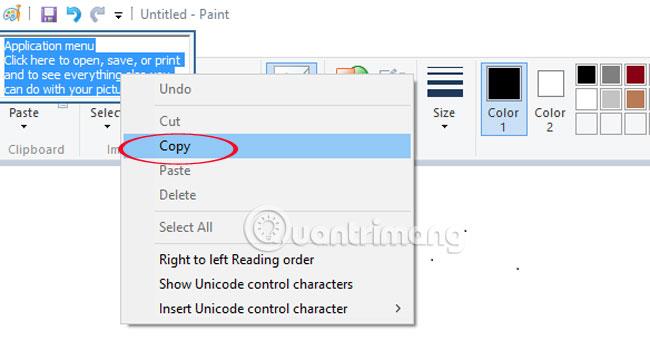
Taigi tik su kompaktišku Textify įrankiu vartotojai gali kopijuoti bet kokį norimą turinį, net ir turinį, kurio kopijuoti Windows sistemoje neleidžiama. Jei nereikia jo naudoti, vartotojai gali paslėpti įrankį kompiuteryje ir prireikus jį iškviesti. Per patogu, tiesa!
Daugiau informacijos rasite šiame straipsnyje:
Tikimės, kad aukščiau pateiktas straipsnis jums bus naudingas!